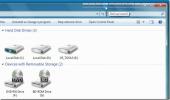ImPcRemote Professional: Jednostavan uslužni program za dijeljenje udaljene radne površine temeljen na VNC-u
Kada je u pitanju pružanje pomoći na udaljenoj radnoj površini za vaše prijatelje, klijentele i ostale daleke suradnike, TeamViewer sigurno nudi jednostavno i brzo rješenje. VNC (Virtual Network Computing) softver, poput TightVNC i prethodno pokriveno RealVNC, oba softvera na više platformi, također je potaknuo jednostavna rješenja za daljinsko dijeljenje radne površine. imPCRemote Professional još je jedan uslužni program koji pomaže korisnicima da pristupaju i kontroliraju udaljene sustave. Osim očiglednih značajki RFB (remote framebuffer) VNC aplikacije, ona omogućuje prijenos datoteka, chat, povezanim korisnicima sustava, slanje prilagođenih ključeva i radnji itd. Aplikacija nudi i klijentske i poslužiteljske (Manager) programe, a inačica sustava Windows ima odvojeni instalacijski paketi za oba (Mac OS X verzija sadrži administratorske i klijentske aplikacije u jednoj paket).
Da biste uspostavili vezu na daljinu, preuzmite i instalirajte Menadžer aplikacija na glavnom stroju. Dalje, morate registrirati račun na imPCRemote poslužitelju. Možete kliknuti
Novi korisnik gumb za izvođenje postupka prijave u 3 koraka. Postupak registracije zahtijeva da navedete svoju e-poštu, kao i prilagođenu lozinku i ime računala.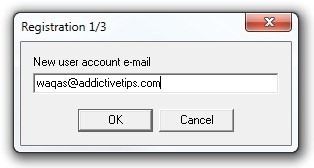
Nakon što učinite, unesite novo stvoreno Korisnik nameand Lozinka u prozoru za prijavu i kliknite na Prijaviti se dugme.
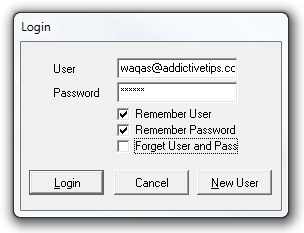
Sada kada ste uspješno stvorili korisnički račun, sljedeći korak bi bio preuzimanje i instaliranje programa (klijent) ladice na udaljeni stroj. Kada pokrenete program ladice, kliknite Registracija računala i nakon toga unesite iste korisničke detalje koje ste koristili tijekom postupka prijave.

Nakon pravilne konfiguracije programa Manager i Tray na lokalnim i udaljenim računalima, imPCRemote Manager uspješno će skenirati i prikazati uspostavljenu vezu u računala odjeljak. Također vam je omogućeno da dodate povezana računala u odjeljke Favoriti i Grupe. Da biste započeli sesiju dijeljenja, odaberite željeni uređaj s popisa i kliknite Pogledajte PC gumb u gornjem desnom kutu.
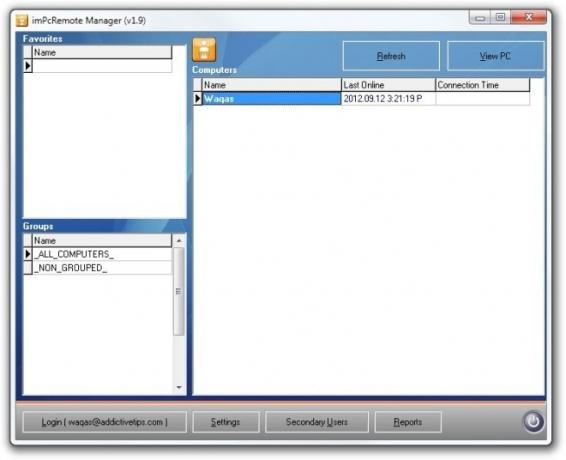
To će zauzvrat otvoriti sučelje gledatelja u zasebnom prozoru i omogućiti vam da preuzmete kontrolu nad udaljenim strojem. Ne možete samo pregledati kompletnu radnu površinu, već i slati razne akcije putem Alatne trake na vrhu. Alatna traka sadrži razne navigacijske kontrole i radnje, poput Pošalji, Prebaci puni zaslon, Prikaži opcije veze, osvježi, pošaljite prilagođeni ključ, prebacite daljinski ulaz i tako dalje.

Ako trebate, možete i daljinski prenositi datoteke između povezanih uređaja. Klik Otvori prijenos datoteka na alatnoj traci za otvaranje prozora za prijenos datoteka. Ovaj prozor pruža pogled u dva okna na uređajima administratora i klijenta, a sve što je potrebno je izvršiti nekoliko osnovnih koraka za slanje i primanje datoteka.
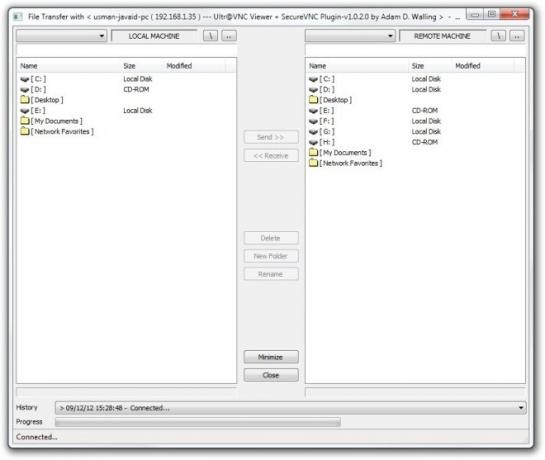
Alatna traka na sučelju gledatelja omogućuje vam i otvaranje Opcije veze prozor za konfiguriranje različitih postavki programa. Na primjer, Format i kodiranje Odjeljak sadrži različite parametre koji određuju kvalitetu stočne hrane. Pored toga, možete prebaciti nekoliko njih Miš i tipkovnica opcije kao i postavke povezane s Prikaz.

Općenito, imPCRemote Professional nisu baš bogate VNC aplikacije okolo - RealVNC i TightVNC jednostavno nude više mogućnosti i bolje performanse - ali to je lijepo besplatno rješenje za jednostavno postizanje udaljenog računala pristup. Djeluje na Windows i Mac OS X.
Preuzmite imPCRemote Professional
traži
Najnoviji Postovi
Besplatno Video Converter Napravite Video Converter
Softverska arena preplavljena je stotinama fenomenalnih pretvarača ...
EXtraButtons dodaje 9 korisnih gumba u naslovnoj traci programa Windows Explorer
Prethodno je Aatif pokrivao Chameleon Windows Manager koji donosi s...
Popularni prijenosnik Android sadržaja za prijenos sadržaja dolazi u sustav Windows
Mobilni uređaji postali su važan dio našeg života. Polako smanjuju ...